作者:乔山办公网日期:
返回目录:word文档
Hello大家好,我是帮帮。今天在昨天的基础上在讲解一下,批量生成多个邀请函,以姓名命名文件,光速生成电子档案。
有个好消息!为了方便大家更快的掌握技巧,寻找捷径。请大家点击文章末尾的“了解更多”,在里面找到并关注我,里面有海量各类模板素材免费下载,我等着你噢^^<——非常重要!!!
大家请看范例图片,邀请函,按照姓名,尊称今天批量录入(表头是关键)。
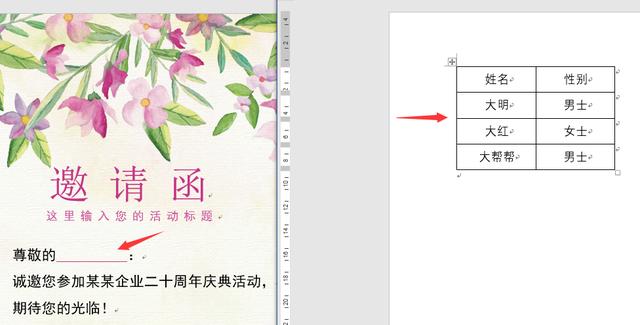
大家注意一个细节,如果邀请函模板是这种样式,文字录入全部都是文本框输入的,背景图是插图覆盖效果。
批量生成多个电子版就要注意一下细节。
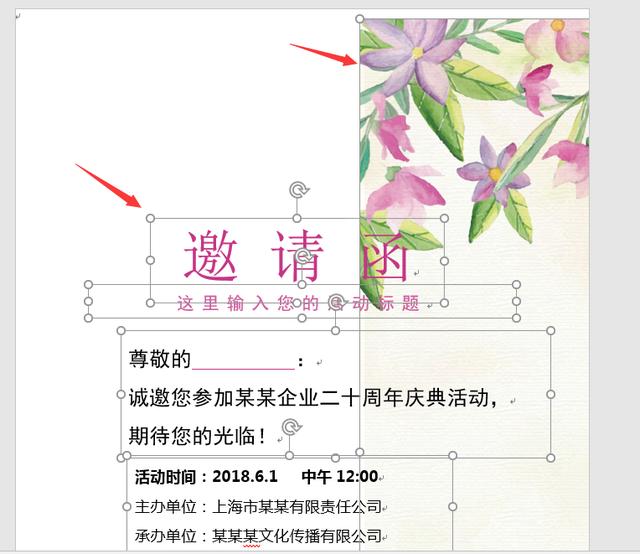
还是按照昨天的方法,右键——收件人——使用现有列表——找到word表格。
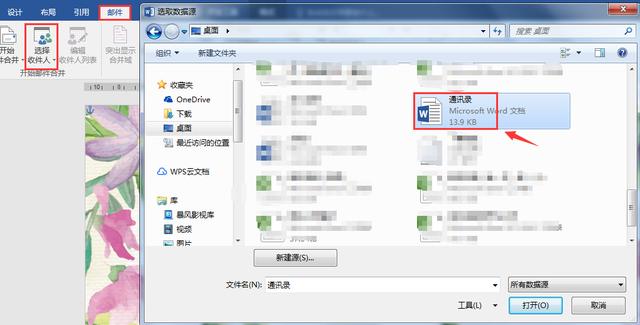
依次插入合并域姓名,性别,注意布局。我们在word底层编辑区域(记住不要是文本框里面),再插入一个姓名域(方便设置大纲级别,文本框不能设置大纲级别)。
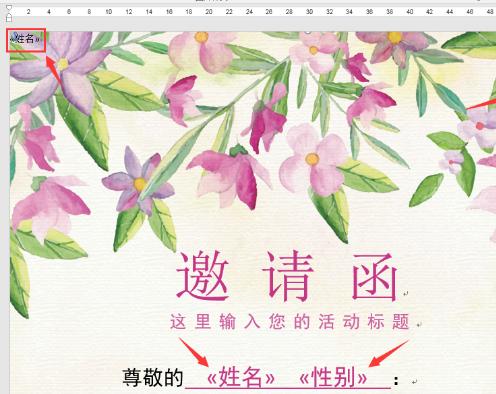
选择编辑区域中的姓名,切换大纲视图。
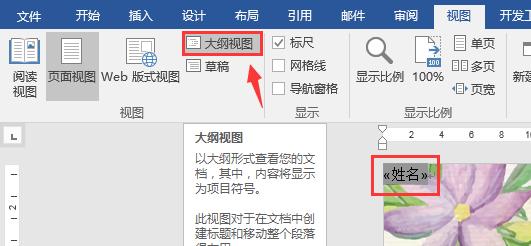
选择一级,关闭大纲视图。
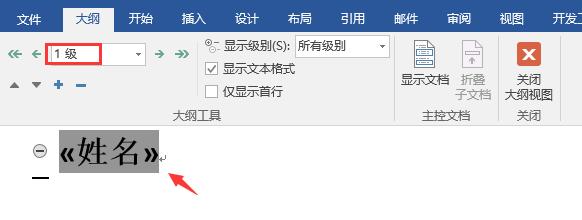
因为是非内容性文字,我们选中背景图片,浮于文字上方,将姓名盖住。

邮件——完成合并——编辑单个文档。
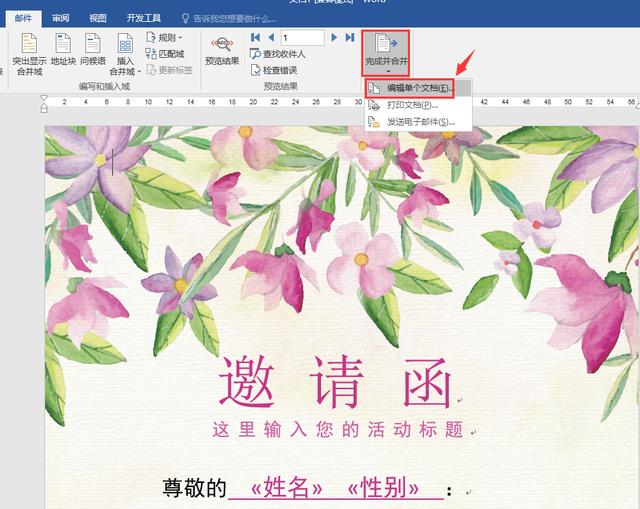
全部——确定。
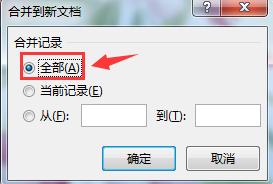
大家注意,一个word中生成了所有的邀请函,按照表格依次生成。
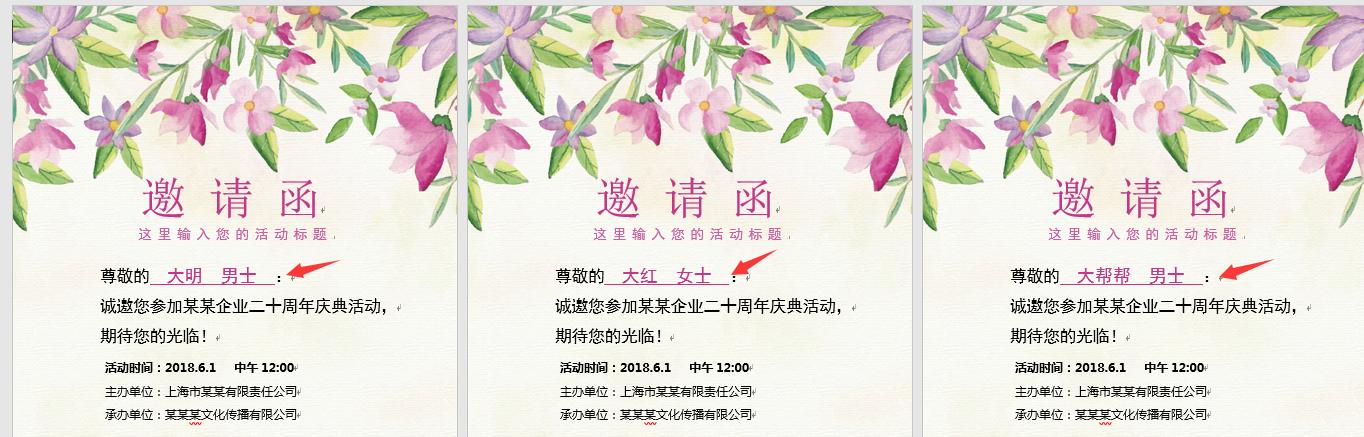
再切换大纲视图,CTRL+A全选——显示文档——创建。大家注意一个小细节,最下面的段落符。
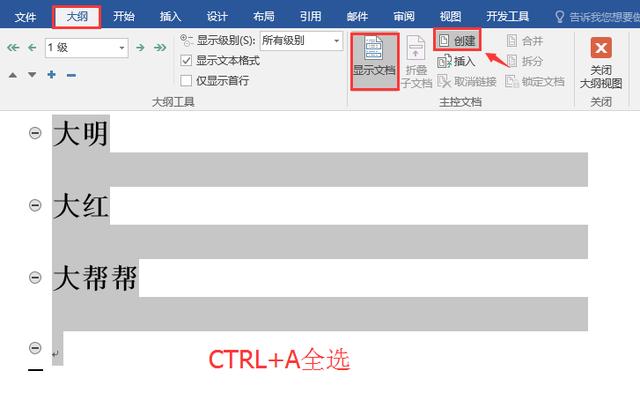
直接诶CTRL+S保存文档,文件名取一个非型名列的名称。我保存在桌面
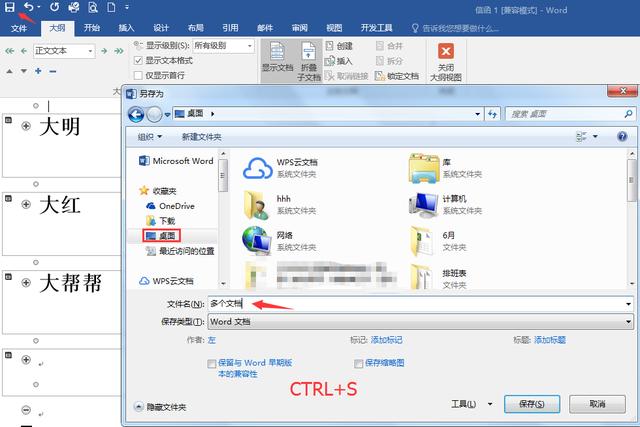
大家看,桌面一共生成5个word文档,三个是按照型名列生成的独立的邀请函。那个M是空白,就是刚才全选中的段落符,多个文档是刚才我命名的文档,里面包含所有的三张邀请函。
咱们将不需要的删除,批量多个文档就是这么简单。
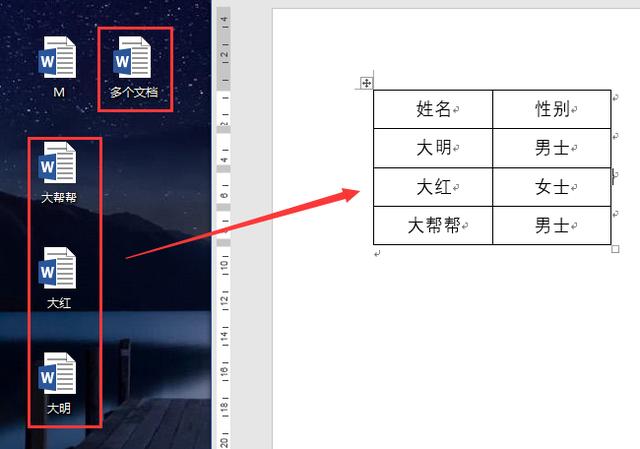
希望大家喜欢今天的教学:)拜拜,下课-。-(多看看本文第二段哟,老!熟!人!都!懂!的!)绝对不让你后悔,赶紧摁一下!“了解更多”在文末唷!